FAT32 и NTFS. Форматирование FAT32 в NTFS без потери данных
Файловая система (ФС) — это метод организации информации (данных) на электронных носителях, таких как HDD, DVD — дисках, флэшках и т. д. Кроме записи информации, необходима ее организация для дальнейшего чтения (и редактирования). Простой наглядный пример организации информации (данных) на носителе — файлы и папки.
В действительности с технической точки зрения все много сложнее, об этом можно узнать в специализированных источниках вне рамок данной статьи.
В наше время на жестких дисках компьютеров под управлением Windows чаще всего встречается NTFS, сменившая устаревшую FAT32. Производители флэш-карт (USB, MicroSD, SDHC и т. д.) наиболее часто форматируют их в FAT32 (иногда — в FAT16).
При сравнении двух ФС получаем следующее:
Достоинства NTFS:
- Высокая скорость доступа к файлам небольшого размера;
- Не ограничен размер дискового пространства;
- Фрагментация файлов не оказывает влияние на ФС;
- Высокая надежность хранения данных и самой структуры файлов;
- Большая производительность при работе с большими файлами.
Недостатки NTFS:
- Потребность в большом к размере оперативной памяти (если сравнить с FAT 32) (с учетом роста производительности компьютеров не особо актуально);
- При работе с каталогами средних размеров возникают трудности вследствие их фрагментации;
- Ниже чем у FAT 32 скорость работы.
Достоинства FAT 32:
- Высокая скорость работы;
- Низкие требования к величине оперативной памяти;
- Большая эффективность работы с файлами малых и средних размеров;
- Более медленный износ дисков HDD из-за меньшего количества движения головок при обращении к данным.
Недостатки FAT 32:
- Низкая защита данных при сбоях системы;
- Низкая эффективность работы с большими файлами, нельзя записать на носитель файл более 4 Гб;
- Наличие ограничения по максимальным объемам раздела и файла;
- Снижение качества и быстроты работы при фрагментации;
- Низкая скорость быстродействия при работе с каталогами с большим количеством файлов.
Обе ФС хранят информацию в кластерах по 512b (минимальный размер). Обычно используется кластера размером 4Kb.
Следует отметить, что быстродействие NTFS может быстро снизиться при заполнении дискового пространства на 80 — 90 %. Причиной данного явления служит фрагментация служебных и рабочих файлов, увеличивается время на поиск и чтение необходимой информации. Чем дольше работаете с этим загруженным диском, тем больше фрагментация и тем ниже скорость производительности.
Так что мы советуем держать свободными как минимум 80% от емкости диска, форматированного в NTFS.
В FAT 32 процесс фрагментации рабочей области диска идет и на более раннем этапе. Это зависит от частоты записи/стирания данных. Как и в случае с NTFS, из-за фрагментации сильно снижается производительность работы носителя. Электронная таблица FAT 32 может потреблять в оперативной памяти несколько мегабайт. Кэширование позволяет оптимизировать работу, в кэш сбрасывается:
- Часто используемые каталоги;
- Данные об используемых в данное время файлах;
- Данные о доступном пустом месте на диске.
В ОС Windows 7, 8 (Vista у пользователей особо не прижилась) форматирование флэш-диска (и любого другого) в NTFS можно сделать следующим образом:
- Подключаем флэшку к USB-порту
- Заходим «Пуск» > «Компьютер»
- Жмем правой кнопкой мыши по значку флэшки > «Форматировать»:
- Далее выбираем необходимую файловую систему - например, NTFS, жмем «Начать», в следующем окне жмем «OK» и ожидаем появления окна с сообщением о завершении форматирования.
В окне опций форматирования вам доступно два варианта этого действия: быстрое и обычное. Разница между ними в способе очистки диска. При быстром форматировании очищается только служебная область диска о хранящихся на нем файлах (таблица раздела), а информация сама по себе никуда не исчезает. Если вы снимете галочку с «Быстрого форматирования», операционная система будет перезаписывать каждый байт нулями, и информация на носителе будет уничтожена полностью.
Для домашнего пользователя, не хранящего на дисках секретные коды для доступа в хранилище ФБР, вполне будет достаточно Быстрого форматирования. Это быстрее, но менее надежно.
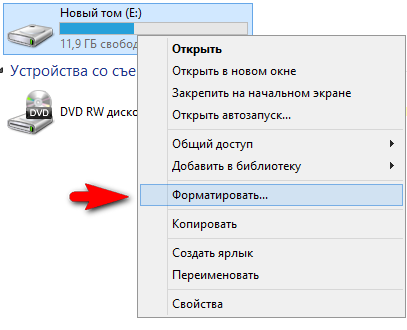

Для Windows XP все несколько сложнее, эта ОС не имеет функции самостоятельного форматирования флэш-диска в файловую систему NTFS. Для этого придется использовать сторонние программы, например EaseUS Partition Manager, работу с которой мы описывали в статье о разбиении жесткого диска на разделы.
Существует способ конвертирования файловой системы (FAT32 в NTFS и наоборот) диска без потери данных.
Для этого можно использовать стандартный инструмент ОС Виндоус для смены ФС «convert.exe». Для запуска командного интерпретатора (командная строка):
Жмем «Пуск» > там находим «Выполнить» («Выполнить» можно быстро открыть сочетанием клавиш Windows+R) > в «Запуск программы» вводим > cmd > enter (OK).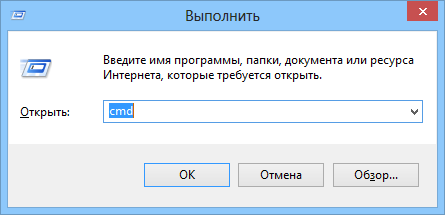
C:\Documents and Settings\Администратор>вводим, например, для флеш-карты с буквой диска F:
convert f: /fs:ntfs /nosecurity /x
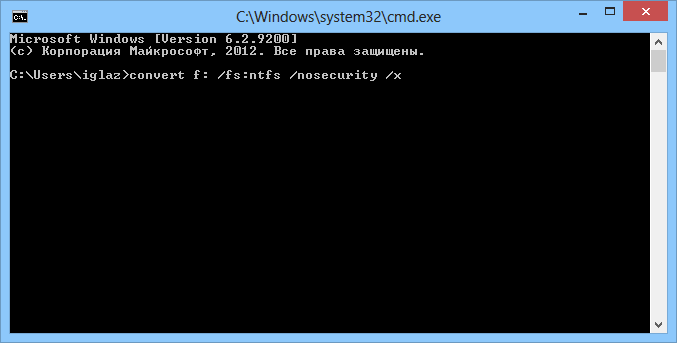 Когда процесс конвертирования носителя завершится, набираем exit (или просто закрываем окно интерпретатора).
Когда процесс конвертирования носителя завершится, набираем exit (или просто закрываем окно интерпретатора).
Эта утилита конвертирует ФС флэшки без потери данных.
Жесткий диск/раздел форматируют в FAT32 в основном, если есть необходимость запуска на компьютере более старых версий Windows 95, 98, Millennium Edition.
Так как в настоящее время компьютеры в основной своей массе отличаются достаточным быстродействием, следует использовать именно ФС NTFS, в том числе и для флэш — накопителей. Это позволит подстраховаться от сбоев и потерь данных, стоимость которых может достигать больших денег, времени и сил владельца. Также при использовании файловой системы NTFS у вас появится возможность записывать файлы объемом более 4 ГБ.
Сегодня в качестве десерта веселое видео о Билле Гейтсе из шоу Леттермана. Рекомендую досмотреть до конца даже тем, кто не знает английского 🙂
